LibreELEC, OpenELEC eller OSMC - Hvad er det bedste operativsystem for mig?
vil du kør Kodi på en hardwarebegrænset platform som f.eks. en Raspberry Pi? Når det kommer til operativsystemer, har du tre hovedindstillinger: LibreELEC, OpenELEC eller OSMC. Alle disse operativsystemer blev oprettet specifikt til at køre på begrænset hardware. De fleste vil kun køre på en håndfuld platforme og alle inkluderer en eller anden form for Kodi som en indbygget funktion.

I denne artikel starter vi kortdiskuterer historien om disse tre operativsystemer. Som du ser, er de alle relaterede til en vis grad. Vi bruger Raspberry Pi som vores sammenligningsplatform, da alle tre operativsystemer er kompatible med den. I tilfælde af at du ikke er bekendt med denne enhed, introducerer vi Raspberry Pi og diskuterer kort dens vigtigste funktioner, fordele og begrænsninger. Derefter vil vi præsentere hvert operativsystem, diskutere deres installation og deres anvendelse. Og vi afslutter med at prøve at give dig vores ærlige og uvildige mening om, hvilken af de tre der er den bedste at vælge. Som du kan se, kan der være mere end ét svar ...
Eksklusivt tilbud: Spar 49%. Prøv ExpressVPN risikofri!
Få VPN-nummer 1
30-dages pengene-tilbage-garanti
Sådan får du en GRATIS VPN i 30 dage
Hvis du har brug for en VPN en kort stund, når du f.eks. Rejser, kan du få vores toprankede VPN gratis. ExpressVPN inkluderer en 30-dages pengene-tilbage-garanti. Du skal betale for abonnementet, det er en kendsgerning, men det tillader det fuld adgang i 30 dage, og derefter annullerer du for en fuld refusion. Deres annulleringspolitik, der ikke stilles spørgsmål, lever op til navnet.
Beskyt dig selv, når du bruger Kodi: Brug en VPN
Din internetudbyder kan væreovervåge din aktivitet for at sikre, at du ikke overtræder deres vilkår og betingelser. Hvis de har mistanke om det, kan de reagere ved at sende dig meddelelser om overtrædelse, nedbryde din hastighed eller endda afbryde din service. En VPN forhindrer din internetudbyder i at se, hvad du laver, ved at kryptere dine data. Som en ekstra fordel kan brug af en VPN give dig adgang til geo-blokeret indhold ved at maskere din placering.
Hos så mange VPN-leverandører kan det at vælge det bedste være en skræmmende opgave. Her er et par vigtige faktorer, du skal overveje. EN hurtig tilslutningshastighed forhindrer buffering, a politik uden logning vil beskytte dit privatliv yderligere ingen brugsrestriktioner giver dig adgang til ethvert indhold i fuld hastighed og software, der er tilgængelig for flere platforme giver dig mulighed for at bruge en hvilken som helst enhed du ønsker.
Den bedste VPN for Kodi: IPVanish
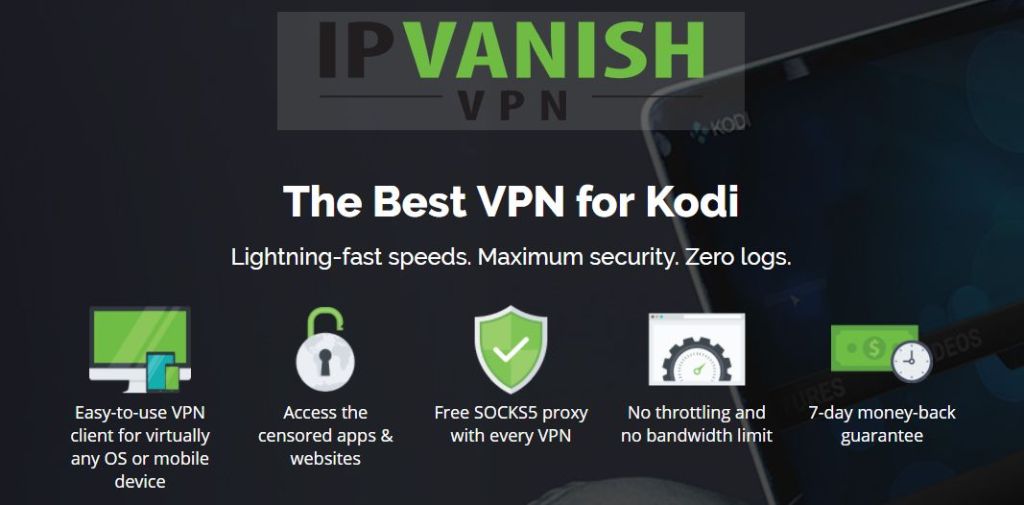
Efter at have testet mange VPN, er den, vi anbefaler til Kodi-brugere IPVanish. Med servere over hele verden, ingen speed cap elleroverhovedet gasspjæld, ubegrænset båndbredde, ubegrænset trafik, ingen logning og klientsoftware tilgængelig for de fleste platforme, opfylder IPVanish alle vores kriterier.
IPVanish tilbyder en 7-dages pengene-tilbage-garanti, hvilket betyder, at du har en uge til at teste den risikofri. Bemærk, at Vanedannende tip-læsere kan spare enorme 60% her på IPVanish-årsplanen, hvilket tager den månedlige pris ned til kun $ 4,87 / mo.
LibreELEC, OpenELEC eller OSMC - Lidt historie
For bedre at forstå, hvad der adskiller dem - og hvordande er også ens - det hjælper med at få en idé, hvor LibreELEC, OpenELEC eller OSMC kommer fra. Den ældste af trioen er OpenELEC. Det startede tilbage i 2009 som intet mere end endnu en smag af Linux, open source-operativsystemet. Denne distribution var unik, da den primært var fokuseret på at køre XMBC, forfader til Kodi. Det inkluderede ikke de ekstra pakker, der tillader de fleste Linux-distributioner at omdanne en rå computer til en brugbar maskine. OpenELEC var hurtig og effektiv og inkluderede XMBC.
Da Raspberry Pi blev lanceret i 2012(mere om dette lidt senere) dukkede hurtigt op som en passende billig platform til at opbygge en multimediecomputer. Det var derfor ikke meget længe, før vi så OpenELEC portet til den platform, der havde alle de nødvendige funktioner. Den indbyggede medieafspiller-software og dens evne til at køre på begrænset hardware gjorde det til det ideelle valg.
Dernæst kom OSMC. OSMC startede faktisk som RaspBMC, et af de to operativsystemer, der blev tilbudt på Raspberry Pi, da det kom ud. Det var en slags nedskaleret Raspbian - den anden originale Raspberry Pi OS-mulighed og i sig selv en nedskaleret version af Debian Linux - med indbygget XMBC-software.
Den yngste af de tre er langt LibreELECsom først kom ud i marts 2016. Det blev frigivet af en gruppe af tidligere OpenELEC-udviklere, der forlod projektet på grund af “kreativ forskel”. Da OpenELEC var open source, gaffel de koden til deres eget operativsystem. Rygter siger, at i dag er de fleste af de tidligere OpenELEC-udviklere med LibreELEC-teamet.
Og hvad med Raspberry Pi?
Da vi bruger Raspberry Pi som den samledeplatform til sammenligning af alle tre operativsystemer, lad os se, hvad dette udyr handler om. Raspberry Pi er en krydsning mellem en hjemmecomputer som den, du sandsynligvis bruger lige nu, og et mikrokontrolkort, som du ville finde på så mange smarte enheder.

Det blev udviklet i England af en non-profitorganisation kaldet Raspberry Pi Foundation som et værktøj til at undervise grundlæggende datalogi i skoler og i udviklingslande. Dets funktionssæt, tilpasningsevne, størrelse og overkommelige priser (til ca. 35 dollars) har gjort det enormt populært uden for det tilsigtede publikum. Mange mennesker så det som en ideel platform til alle mulige applikationer, inklusive medieafspillere. Det har solgt mere end 11 millioner enheder over hele verden siden den oprindelige udgivelse i 2012.
Den seneste og mest almindelige model i dag,Raspberry Pi 3 model B tilbyder fantastiske funktioner og interfacefunktioner. Det har en 1,2 GHz, 64-bit, quad-core ARM Cortex-A53 processor, en højtydende Broadcom VideoCore IV grafisk processor, 1 GB RAM, video, lyd, Ethernet, WiFi og USB-grænseflader. det er en ganske kraftfuld og alsidig enhed. Det har alt det, der er behov for i en tv-tilsluttet medieafspiller.
ANSVARSFRASKRIVELSE: Vanedannende tip.com kondonerer eller anbefaler ikke brugen af Kodi eller nogen tilføjelse til adgang til ophavsretligt beskyttet indhold, som du ikke har ret til. Vi er ikke ansvarlige for, hvad du beslutter at gøre med indholdet af denne artikel. Piratkopiering er ikke noget, vi støtter eller godkender, og vi anbefaler kraftigt brugerne kun at få adgang til indhold, som de lovligt har ret til. Som Kodi-bruger skal du tage skridt for at sikre, at du ikke overtræder nogen copyright-lovgivning.
En oversigt over OpenELEC
Ifølge OpenELECs websted er OpenELEC “... et lille Linux-baseret Just Enough-operativsystem (JeOS) bygget fra bunden som en platform til at omdanne din computer til et Kodi-mediecenter”. Det er virkelig det, der bedst beskriver, hvad operativsystemet er. Nogle vil hævde, at der er en modsigelse mellem "bygget fra bunden" og "Linux-baseret", men dette er uden for punktet i denne artikel. OpenELEC fås til en håndfuld platforme, herunder standard Intel-baserede computere, Raspberry Pi samt We Tek, Cubox og Hummingboard enheder.
OpenELEC-installation på Raspberry Pi
Målet med denne artikel er ikke at være en tutorialom, hvordan man installerer operativsystemer, men med installation ofte som en brugers første kontakt - og hans første indtryk, følte vi det var vigtigt at diskutere de krævede trin. Dette gælder især, hvis du overvejer, at det er her, der er mest forskelle. Den første ting, du skal gøre, er at gå til OpenELEC download-siden og downloade softwarebilledet til din computer.
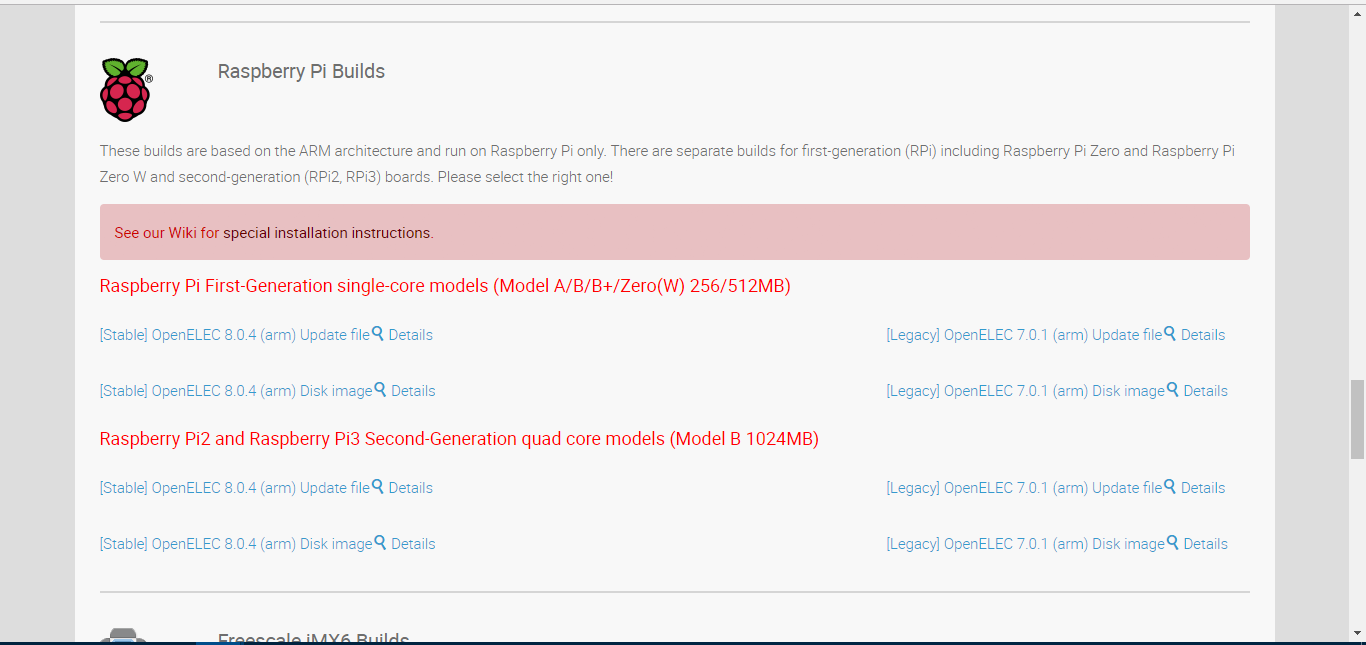
Siden er lidt forvirrende, især hvisdu er ny på denne slags ting. Det giver lidt vejledning til, hvilken fil man skal downloade. Heldigvis indeholder et link ved starten af afsnittet Raspberry Pi installationsinstruktioner.
For en typisk bruger kræver processeninstallation af separat software til at fjerne komprimering af den downloadede billedfil og mere software til at skrive billedet til et SD-kort eller USB-drev. Når billedet er skrevet (når du har fundet ud af, hvordan du gør det - finder du ikke meget information om dette i instruktionerne - du bruger det oprettede medie til at starte din enhed og blot følge denne installationsprompt.
Brug af OpenELEC
Hvis du er bekendt med Kodi, skal du bruge OpenELECvil være en nem opgave. Det starter lige ind i Kodi, så du ikke engang ved, at det er der. Brug af OpenELEC bruger Kodi. Og alt, hvad der kan gøres i Kodi, kan gøres i OpenELEC. Du kan tilføje filkilde i File Manager, installere depoter og installere enhver add-on ved hjælp af en hvilken som helst metode tilgængelig på Kodi. Hvis du antager, at du allerede er bekendt med Kodi, vil det være en meget behagelig oplevelse at bruge OpenELEC. Og i betragtning af, at operativsystemet ryddes op af enhver ekstra software, vil alle tilgængelige hardware-ressourcer være dedikeret til at gøre din medieoplevelse endnu større.
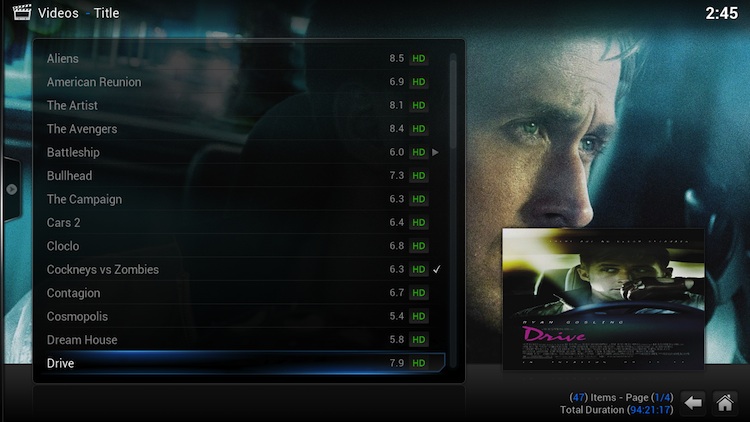
LibreELEC, OpenELECs fætter
LibreELEC blev bygget fra OpenELEC-kildekodenså det er helt ens. Dets største forskel er i hyppigheden af dens opdateringer. Siden lanceringen for halvandet år siden har den haft en stadig voksende popularitet både hos brugere og udviklere. LibreELECs opdateringsplan følger nøje Kodis, så hver gang en ny funktion vises i Kodi, opdateres LibreELEC hurtigt med den nye Kodi-version. Bortset fra det er der ikke så mange forskelle mellem de to. Nogle vil hævde, at LibreELECs præstation er en bedre. Hvis det er det, er det kun med en lille margin.
Hvis du vil lære mere om LibreELEC, har vi for nylig offentliggjort en artikel om det: LibreELEC - Et operativsystem, der er skræddersyet til Kodi.
Installationen er her, hvor LibreELEC skinner
Et af de steder, hvor LibreELEC-teamet brugte meget tid, er at strømline installationsprocessen. Takket være et stort lille stykke software kaldet the LibreELEC USB-SD Creator, installation af operativsystemet kræver en enkelt download og kun et par klik. Du går først på LibreELEC download-siden og downloader den relevante software til din computer,
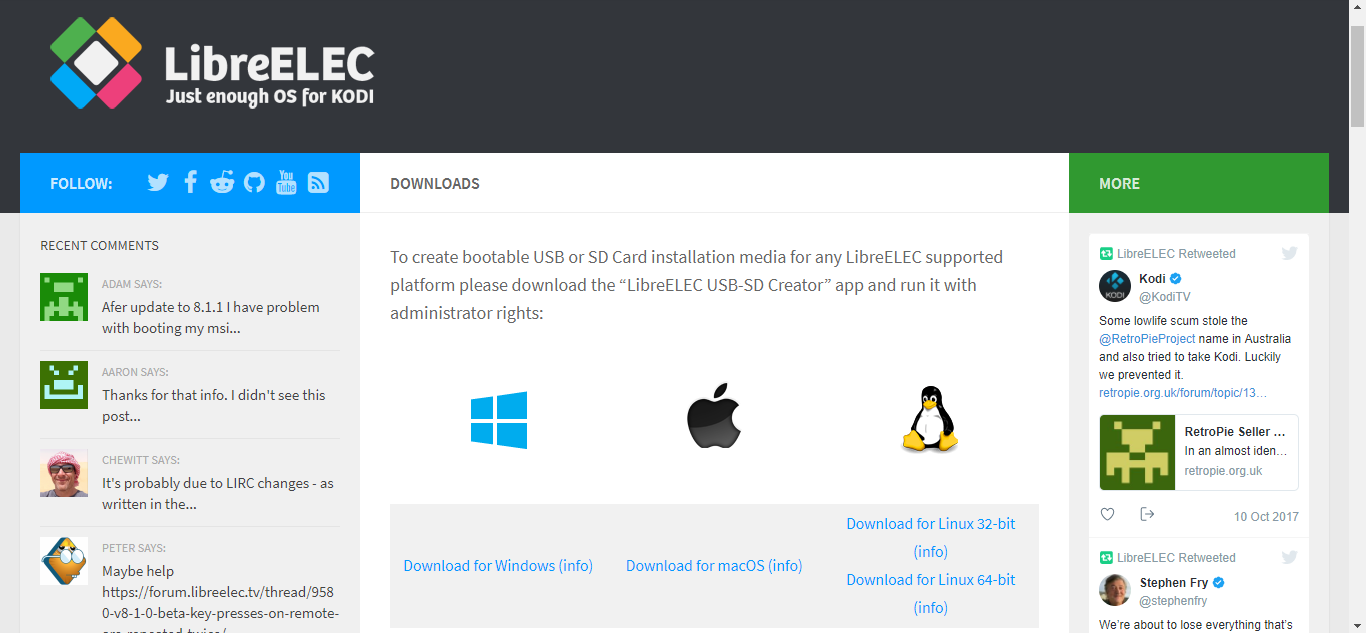
Softwaren behøver ingen installation. du kører det bare, vælg den hardwaretype, du vil køre LibreELEC på, og den version, du vil installere, vælg dit SC-kort eller USB-drev og klikke på Skrive knap.
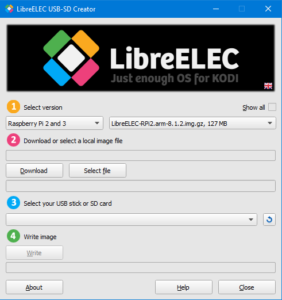
Du indsætter derefter blot det nyoprettede SD-kort i dit Raspberry Pi, starter det, besvarer et par konfigurationsspørgsmål, og du er færdig. Hele processen tager mindre end ti minutter.
Brug af LibreELEC
Ligesom sin fætter, løber LibreELEC lige ind iKodi. Hvis du ved, hvordan du bruger Kodi, ved du, hvordan du bruger LibreELEC. Alt fra Kodi er der og fungerer nøjagtigt på samme måde. Sammenlignet med OpenELEC er det en meget lignende, hvis ikke identisk, brugeroplevelse.
OSMC, en anden tilgang
Selvom OSMC er bygget på en Linux-base somandre to operativsystemer, der diskuteres her, er ganske forskellige. Ligesom de andre blev den oprettet for at omdanne en computer til et mediecenter, men den var oprindeligt ikke beregnet til at køre på begrænset hardware. Og af den grund er det et mindre begrænset operativsystem. Mens OpenELEC og LibreELEC ikke lader dig køre noget udover Kodi, er OSMC et komplet operativsystem. Du kan køre anden software sammen med Kodi. Folk har brugt det til f.eks. At køre webservere eller Plex-medieservere. OSMC har endda en app-butik - som Android eller iOS - hvor du kan finde interessant og nyttig software.
Ting har dog ændret sig, og i dag vil OSMC gøre detKør kun Raspberry Pi, Apple TV eller Vero. I tilfælde af at du spekulerer på, er Vero OSMCs egen hardwareplatform. Det er en tv-kasse, der sælges for omkring 120 euro og giver mulighed for at afspille 4K-video på kompatible tv'er. Det opretter forbindelse til en HDMI-port og har WiFi og Bluetooth-forbindelse.
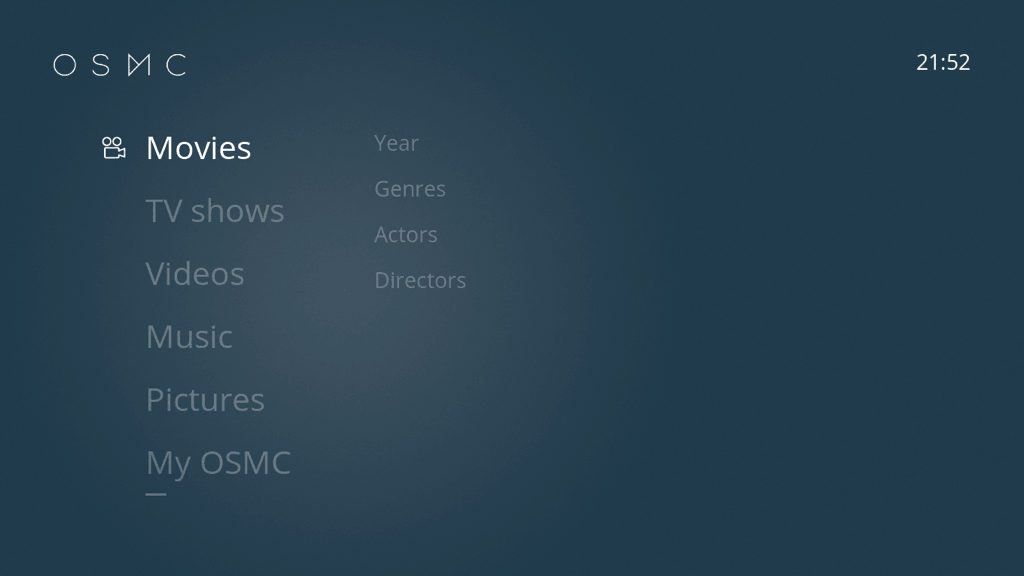
Installation af OSMC
Ligesom LibreELEC har OSMC et installationsprogram, der tager sig af meget af kompleksiteten ved at oprette et SC-kort. Det kan downloades fra OSMCs downloadside.
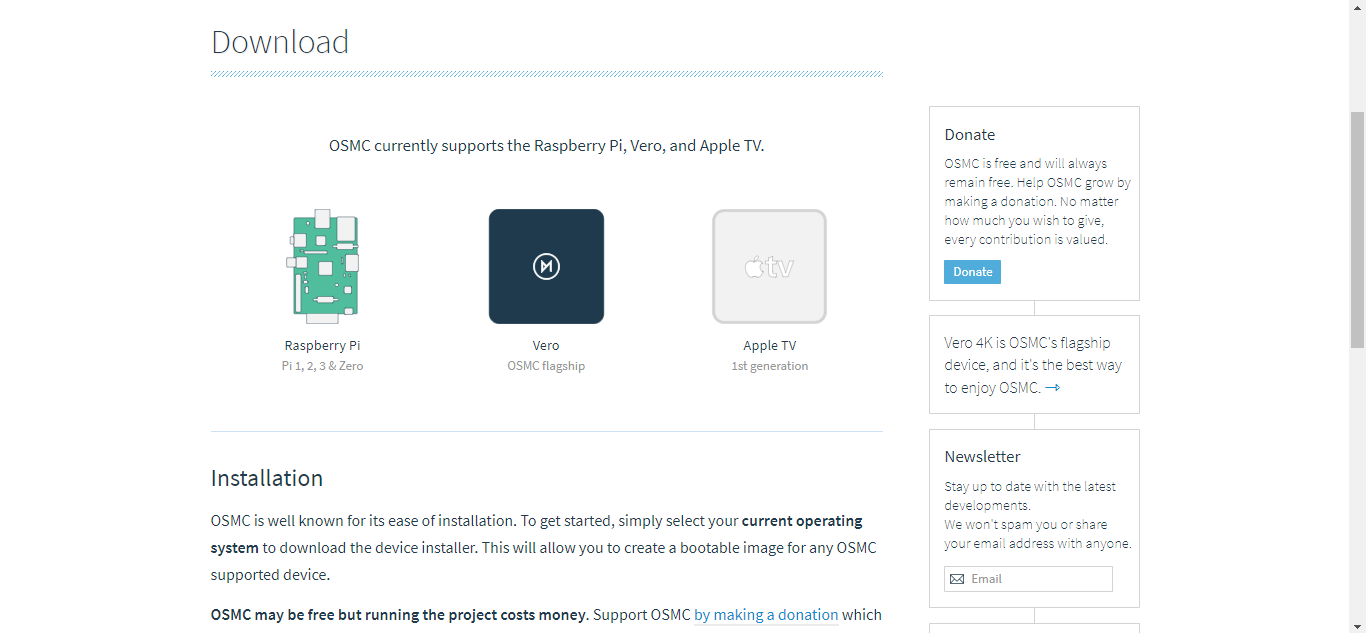
Rul ned på siden og vælg din computersoperativsystem for at starte download. Når download er afsluttet, skal du blot starte installationsprogrammet ved at dobbeltklikke på det. Ligesom LibreELECs USB-SC Card Creator, kræver det ingen installation.
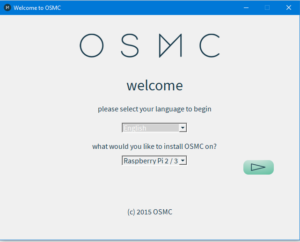
Du skal bare vælge dit sprog og ditinstallationsplatform skal du klikke på pilknappen til højre. I det næste skærmbillede bliver du bedt om at vælge den OSMC-version, du vil installere. Vi foreslår, at du bruger den nyeste. Derefter vælger du en SD-kortinstallation for en let Raspberry Pi-installation og konfigurerer derefter netværksforbindelsen. Du vælger endelig din målenhed og accepterer licensaftalen.
Inden for få minutter skrives SD-kortet, og efter at det er indsat i din Raspberry Pi og opstart af det, er du i OSMC. Det kan virkelig ikke være enklere.
Brug af OSMC
Selvom Kodi er en integreret del af OSMC, er denstilstedeværelse er ikke så indlysende som med de to andre muligheder. Den første ting, du vil bemærke, er, hvordan dens hovedmenu er en helt anden. Du er stadig i Kodi, ligesom med de tidligere indstillinger, men OSMC-teamet skabte et andet udseende tema for at give deres system et unikt udseende.
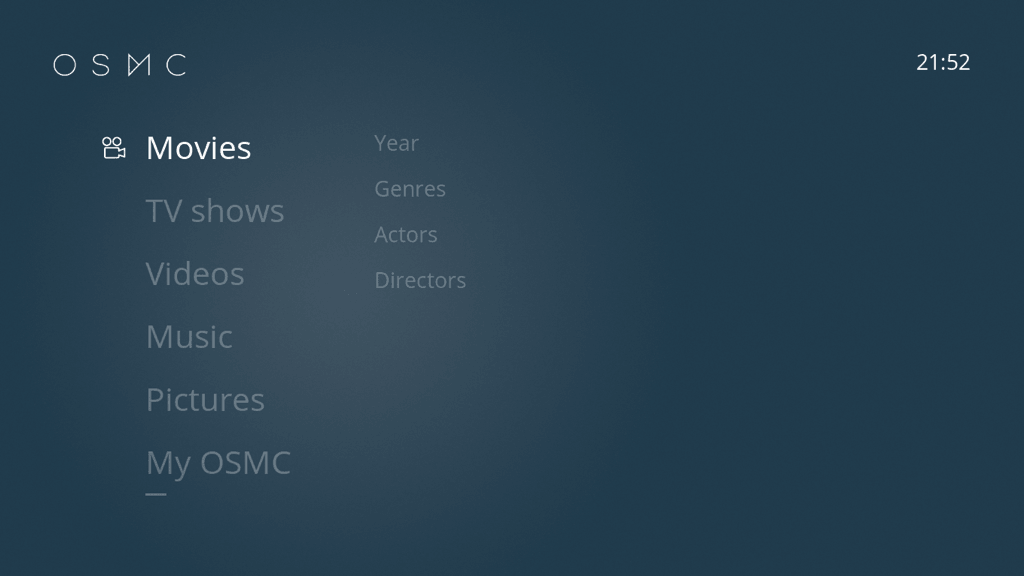
Kodi-funktionaliteten er der stadig ogalt hvad du kan gøre på Kodi kan også gøres her, selvom det kunne være lidt anderledes. Hvis du er vant til at gøre ting på Kodi, kan du føle dig lidt tabt ved at navigere på OSMC. Den grundlæggende funktionalitet er let at regne, men mere "avancerede" opgaver - såsom installation af depoter og tilføjelser - vil helt sikkert kræve en smule graving fra din side.
LibreELEC, OpenELEC eller OSMC - Hvad er den bedste mulighed?
Selvom vi kun har kort introduceret hver afLibreELEC, OpenELEC eller OSMC, at vælge den bedste mulighed virker som en let opgave. Men er det virkelig? Hvis du er bekendt med Kodi og vil køre det effektivt på en Raspberry Pi eller en anden understøttet enkeltpladeplatform, synes LibreELEC at være den bedste mulighed. Dens USB-SD-kortopretter gør installationen til en leg. Desuden betyder dens brugerflade, der er identisk med enhver standard Kodi-installation, at du føler dig hjemme.
Hvis du foretrækker at have flere muligheder og måskeBrug din enhed til mere end bare Kodi, OSMC er muligvis en bedre mulighed. Ikke kun kører det Kodi, men også anden software. Og det meste af det kan ofte let installeres lige fra OSMCs app store. Det lægger en større belastning på din hardware, men giver mere alsidighed.
Hvad angår OpenELEC, er det næsten identisk medLibreELEC. Det opdateres sjældnere og er meget sværere at installere. I betragtning af alt det, er det svært at finde en grund til at anbefale det. Det er stadig et meget godt operativsystem, bare ikke det bedste længere.
Konklusion
Du kan køre Kodi på en hardwarebegrænset platformsåsom Raspberry Pi med fremragende resultater. De specialiserede operativsystemer, vi netop har introduceret, vil alle gøre et godt stykke arbejde for det. Valg af det bedste til dig afhænger hovedsageligt af dine behov. Selvom de tre indstillinger, vi præsenterede, er meget ens, har de alle små forskelle. Det er op til dig at finde ud af, hvilke forskelle du ønsker på dit system.
Og du, kører du Kodi på Raspberry Pi ellernogle andre begrænsede enkeltkort computere? Hvad er dit valg af operativsystem? Har du prøvet nogle af vores forslag? Hvordan var din oplevelse? Du er velkommen til at dele dine kommentarer om emnet - eller artiklen - nedenfor.

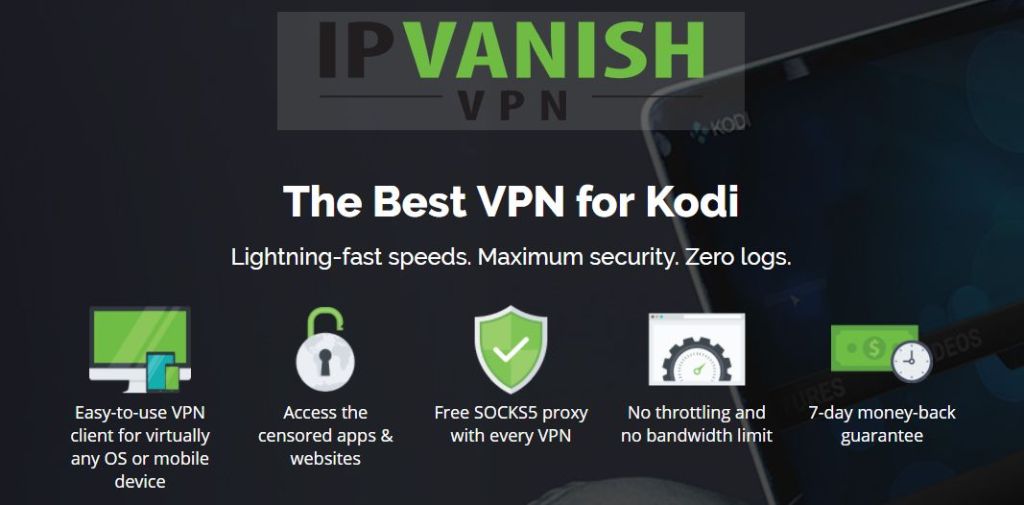


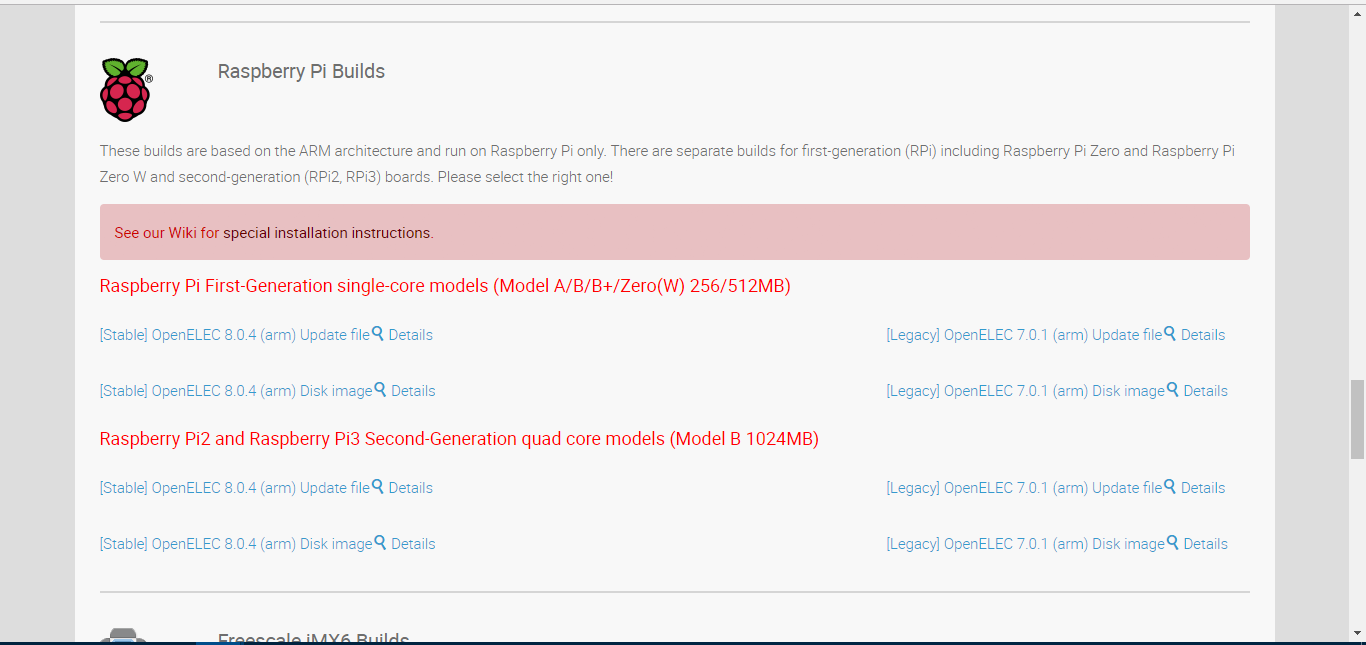
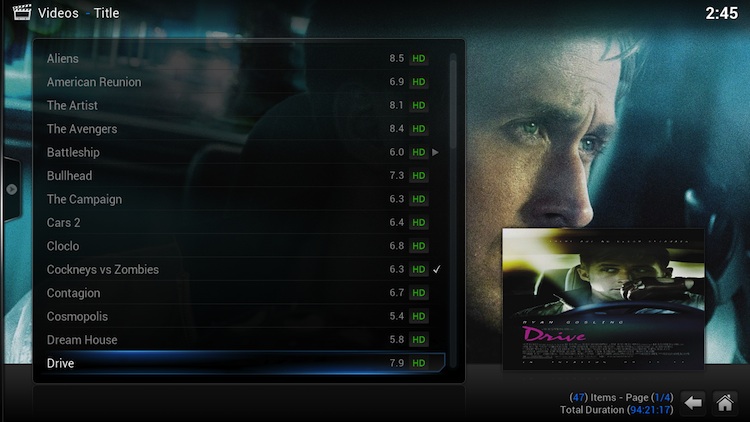
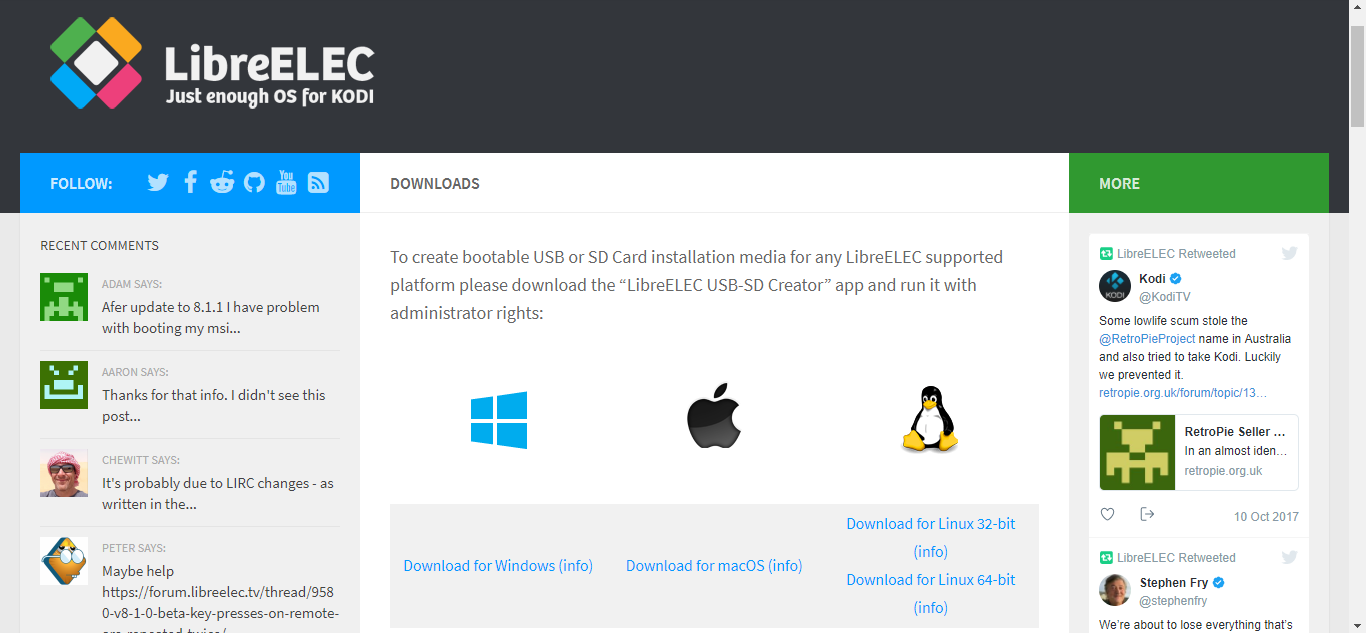
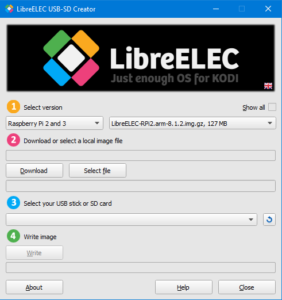
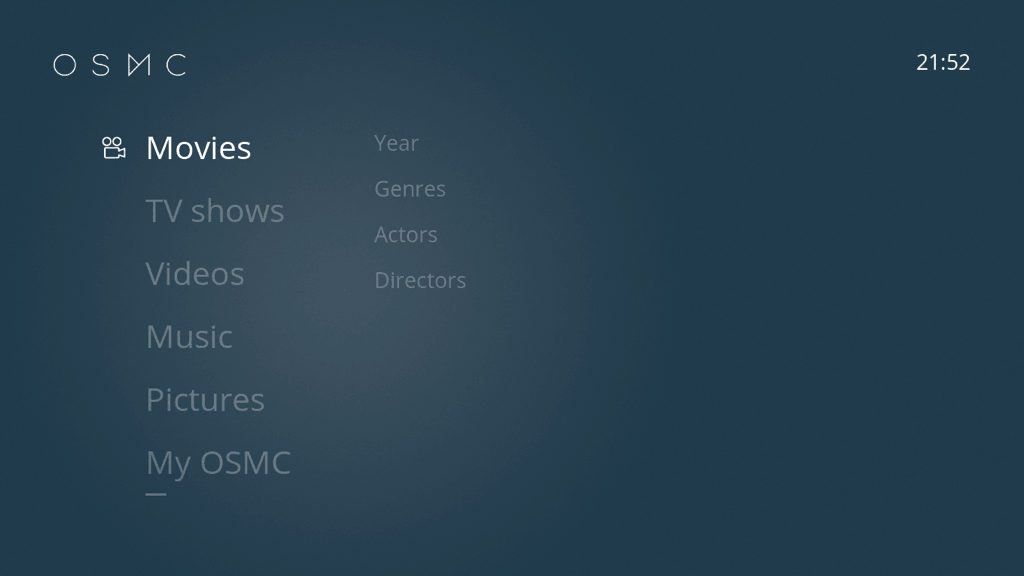
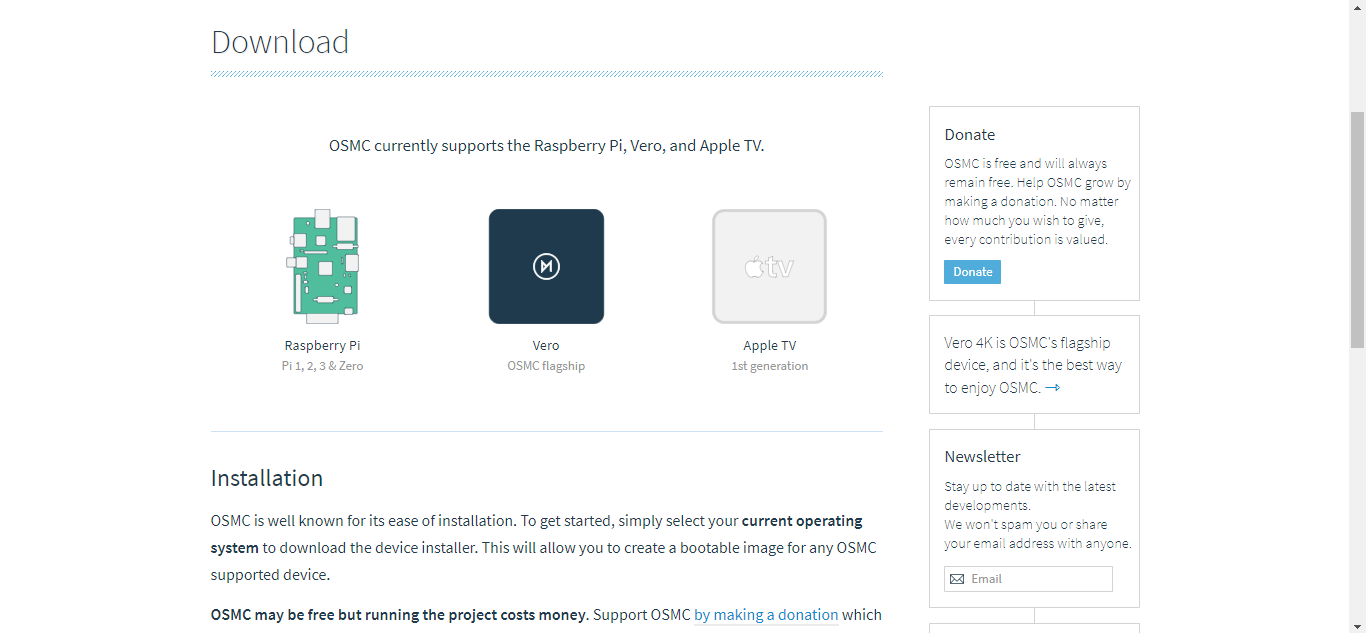
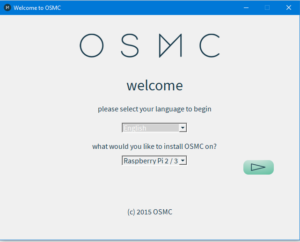
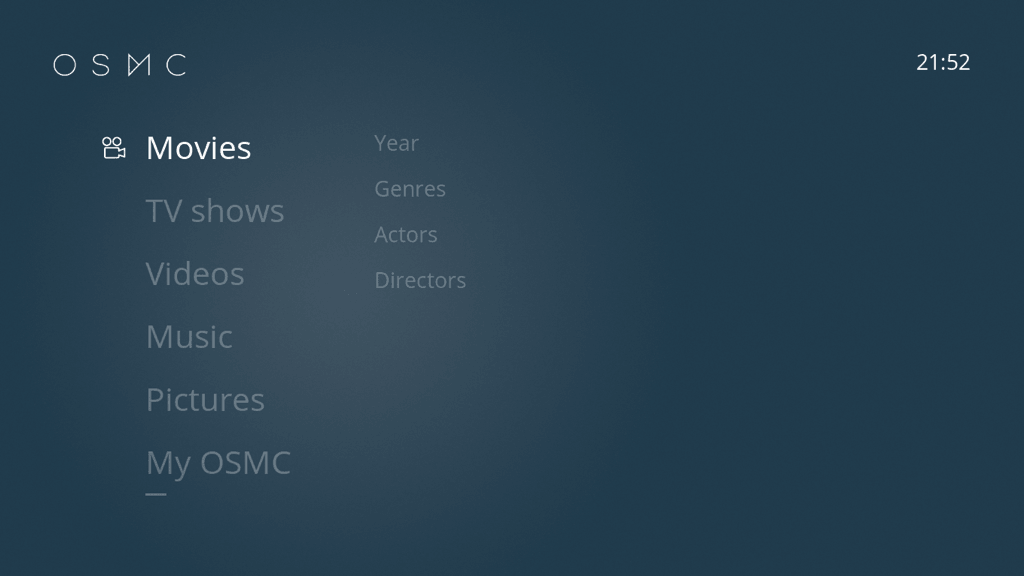





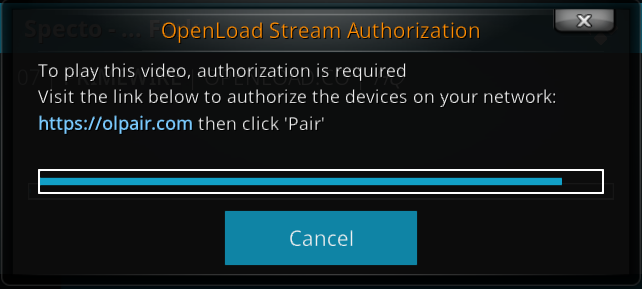






Kommentarer